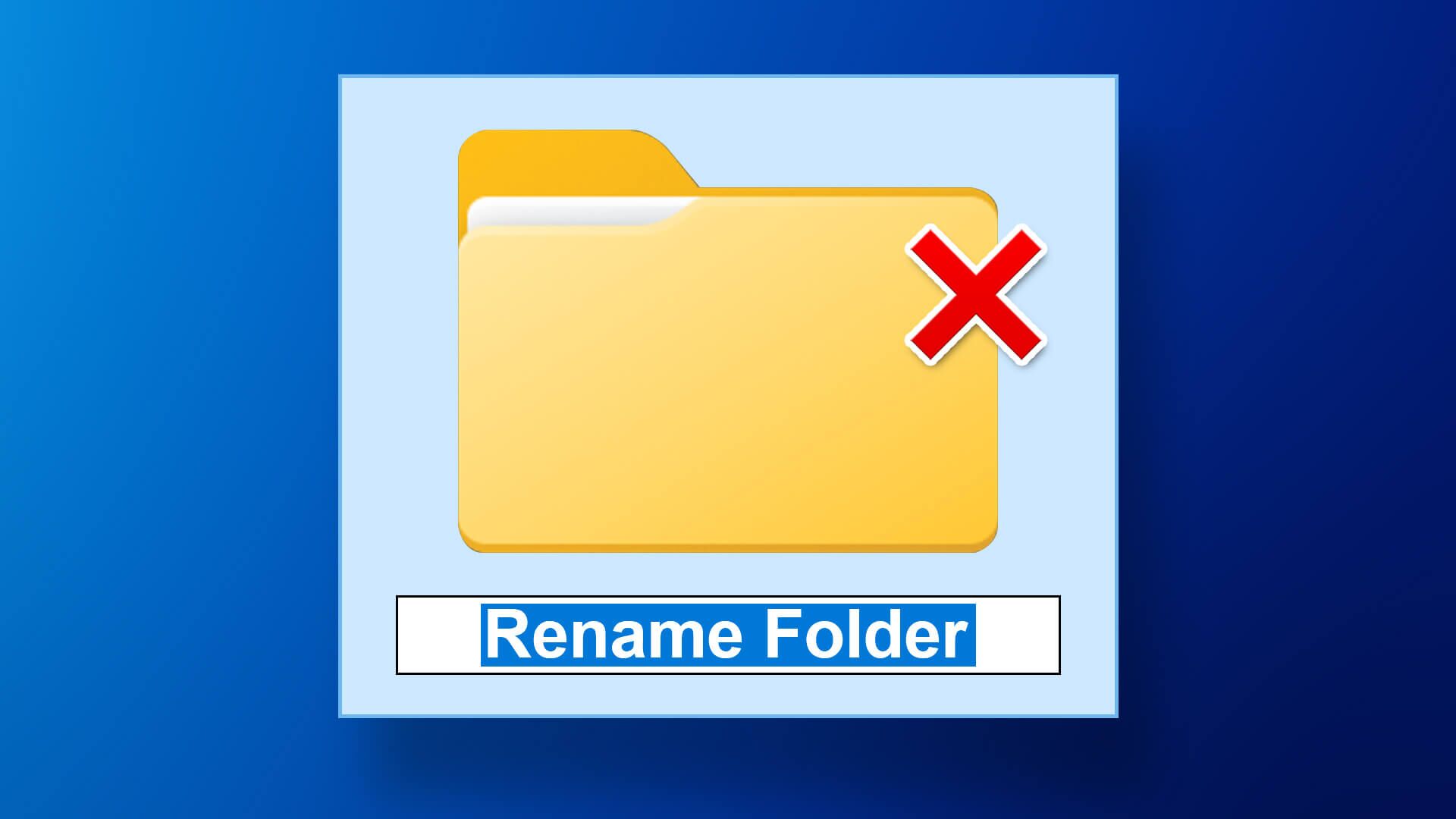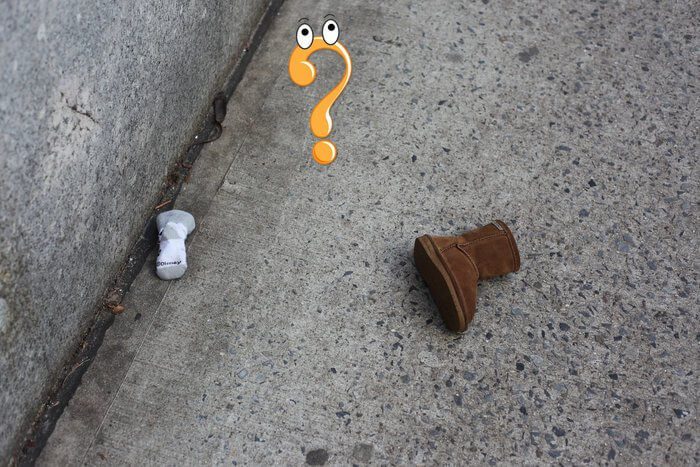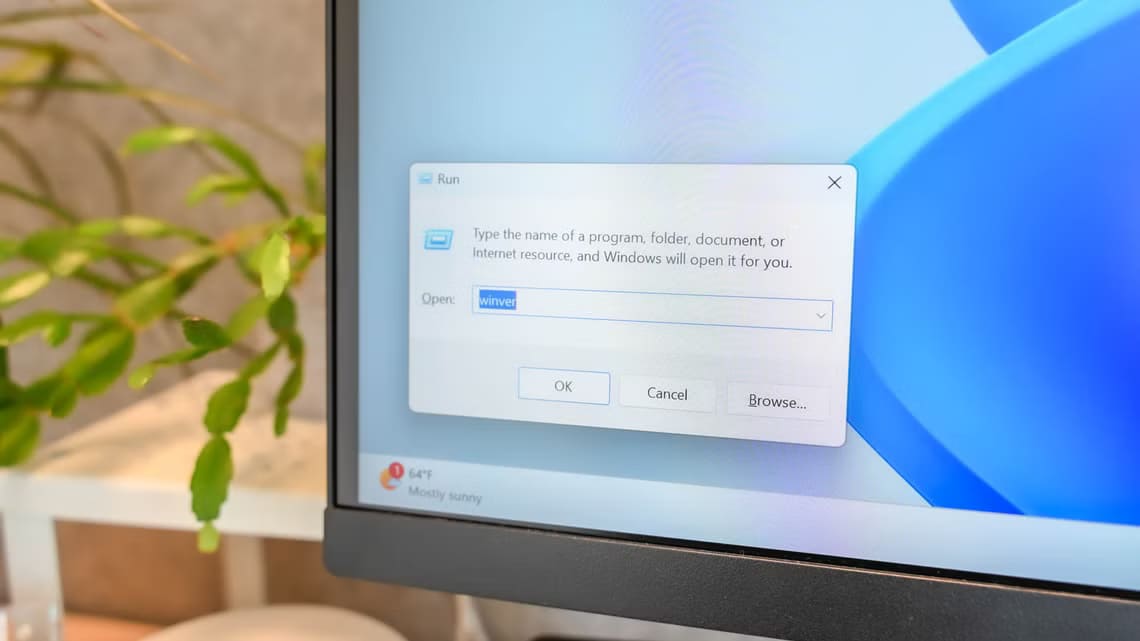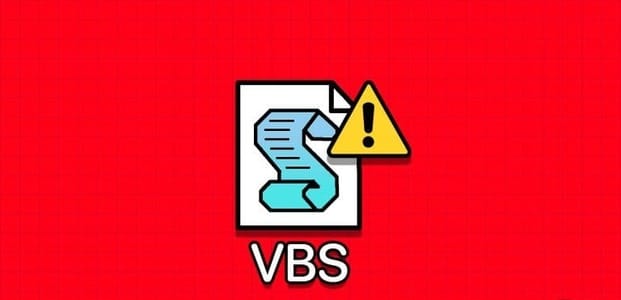विंडोज़ में, हम तीन पावर विकल्प देखते हैं और उनका उपयोग करते हैं: स्लीप मोड وबंद करना وरीबूटस्लीप मोड एक प्रभावी पावर-सेविंग मोड है जब आपका सिस्टम उपयोग में नहीं होता है, लेकिन थोड़े समय के बाद भी काम करता रहता है। इसी तरह का एक और पावर विकल्प उपलब्ध है जिसे स्लीप मोड कहा जाता है। हाइबरनेट विंडोज 11 में उपलब्ध, यह विकल्प डिफ़ॉल्ट रूप से अक्षम होता है और विभिन्न मेनू के पीछे छिपा होता है। यह हाइबरनेशन के समान ही कार्य करता है, हालाँकि यह एक जैसा नहीं है। यह पोस्ट न केवल विंडोज 11 में हाइबरनेशन को आसानी से सक्षम या अक्षम करने का तरीका बताएगी, बल्कि दोनों मोड के बीच समानताओं पर भी चर्चा करेगी।
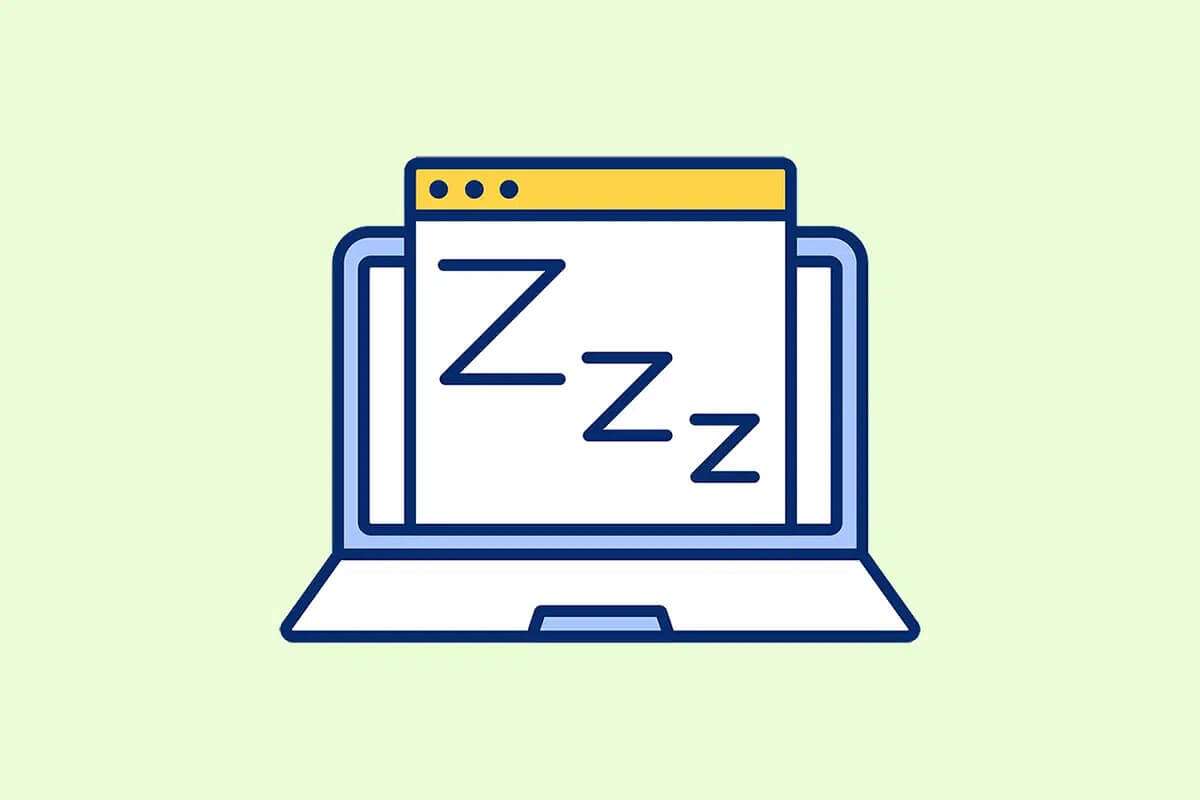
विंडोज 11 में हाइबरनेशन कैसे सक्षम करें
कई बार ऐसा हो सकता है कि आप अपने कंप्यूटर पर कई फाइलों या अनुप्रयोगों के साथ काम कर रहे हों और किसी कारणवश आपको उनसे दूर जाना पड़े।
- ऐसे मामलों में, आप उपयोग कर सकते हैं मौन विकल्प , जिससे आप अपने कंप्यूटर को आंशिक रूप से बंद कर सकते हैं, जिससे बैटरी और पावर की बचत होती है। इसके अलावा, यह आपको ठीक वहीं से शुरू करने की सुविधा देता है जहाँ आपने छोड़ा था।
- हालाँकि, आप इस विकल्प का भी उपयोग कर सकते हैं सीतनिद्रा अपने सिस्टम को बंद करने और कंप्यूटर को दोबारा चालू करने पर उसे फिर से चालू करने के लिए, आप कंट्रोल पैनल से इस विकल्प को सक्षम कर सकते हैं। विंडोज .
पावर विकल्पों का उपयोग करने का उद्देश्य सीतनिद्रा में होना و नींद बहुत समान। इसलिए, यह भ्रामक लग सकता है। कई लोग सोच सकते हैं कि जब स्लीप मोड पहले से मौजूद है, तो हाइबरनेशन विकल्प क्यों दिया गया है। इसलिए, दोनों के बीच समानताओं और अंतर को समझना ज़रूरी है।
समानताएँ: हाइबरनेट और स्लीप
हाइबरनेशन और नींद के बीच समानताएं इस प्रकार हैं:
- दोनों ही आपके कंप्यूटर के लिए पावर सेविंग या स्टैंडबाय मोड हैं।
- यह आपको अपने कंप्यूटर को आंशिक रूप से बंद करने की अनुमति देता है, जबकि आप जिस पर काम कर रहे थे वह सब बरकरार रहता है।
- ऐसी स्थिति में, अधिकांश लोग रुक जाएंगे। नौकरियां.
अंतर: हाइबरनेट और स्लीप
अब जब आप इन तरीकों के बीच समानताएं जानते हैं, तो कुछ अंतर भी हैं जिन पर ध्यान देना आवश्यक है:
हाइबरनेशन मोड
- चल रहे एप्लिकेशन या खुली फ़ाइलों को प्राथमिक संग्रहण डिवाइस पर संग्रहीत करता है, जैसे HDD या SDD.
- कोई उपभोग नहीं ऊर्जा के लिए लगभग हाइबरनेशन मोड में।
- परिचय और धीमा स्लीप मोड की तुलना में.
- जब आप अपने कंप्यूटर से दूर हों तो आप हाइबरनेशन मोड का उपयोग कर सकते हैं। एक घंटे से अधिक समय तक या दो घंटे.
स्लीप मोड
- यह सब कुछ संग्रहीत करता है टक्कर मारना प्राथमिक भंडारण ड्राइव के बजाय.
- इसमें ऊर्जा की खपत होती है। अपेक्षाकृत कम लेकिन शीतनिद्रा से भी अधिक।
- बीओओटी बहुत तेजी से शीतनिद्रा से।
- आप स्लीप मोड का उपयोग तब कर सकते हैं जब आप कुछ समय के लिए अपने कंप्यूटर से दूर हों, जैसे: 15-30 मिनट.
विंडोज 11 में पावर हाइबरनेशन विकल्प कैसे सक्षम करें
पावर विकल्प को सक्षम करने के लिए इन चरणों का पालन करें: हाइबरनेशन मोड विंडोज़ 11 पर:
1. आइकन पर क्लिक करें खोज और टाइप करें नियंत्रण समिति. तब दबायें को खोलने के लिए।
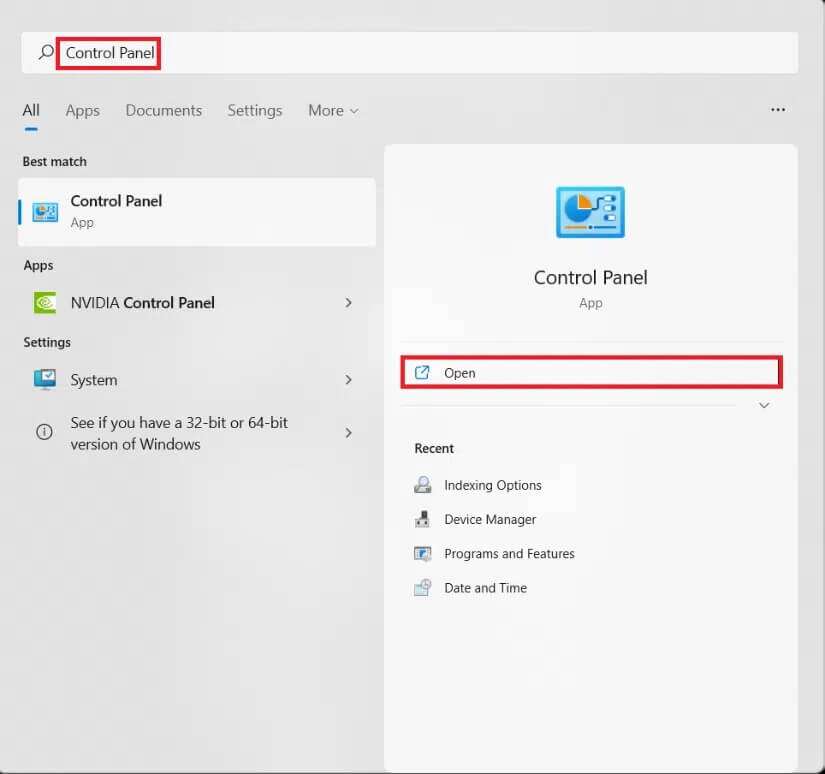
2. करेंप्रदर्शन सेट करें:> वर्ग , फिर टैप करें हार्डवेयर और ध्वनि.
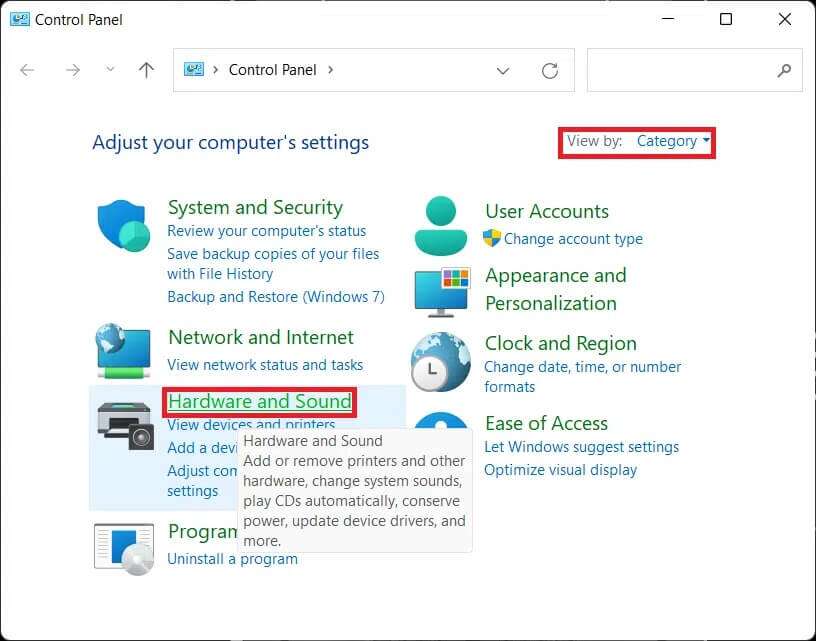
3. अब, “ पर क्लिक करेंऊर्जा के विकल्प".
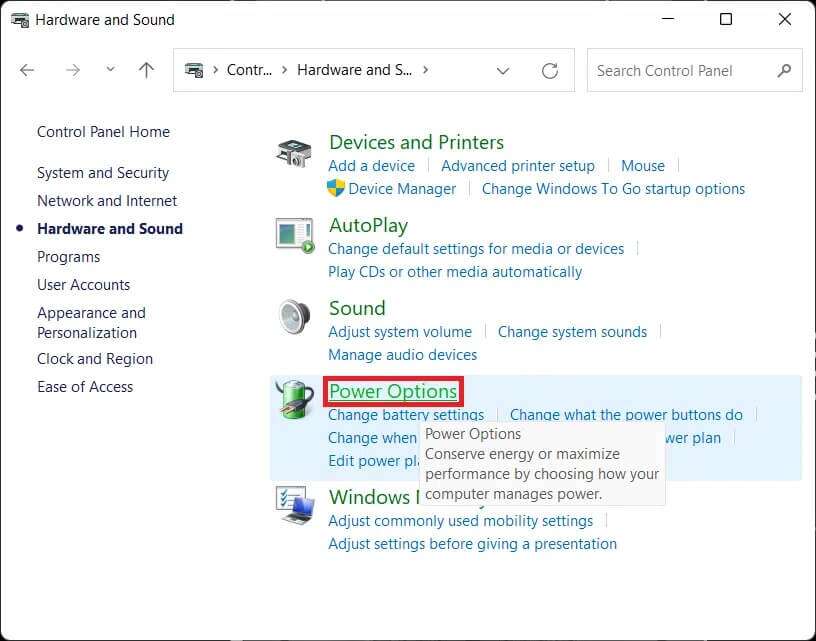
4. फिर विकल्प चुनें “चुनें कि पावर बटन क्या करता हैदाएँ फलक में।
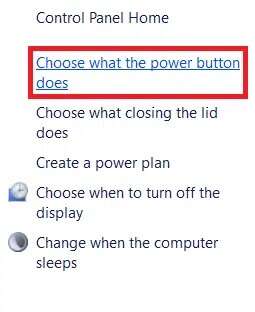
5. في نافذة प्रणाली व्यवस्था (सिस्टम सेटिंग्स), आप देखेंगे सीतनिद्रा में होना (हाइबरनेट) शटडाउन सेटिंग्स के अंतर्गत (शटडाउन सेटिंग्स) हालाँकि, यह डिफ़ॉल्ट रूप से अक्षम है, इसलिए आप इसे अभी शुरू नहीं कर पाएंगे।
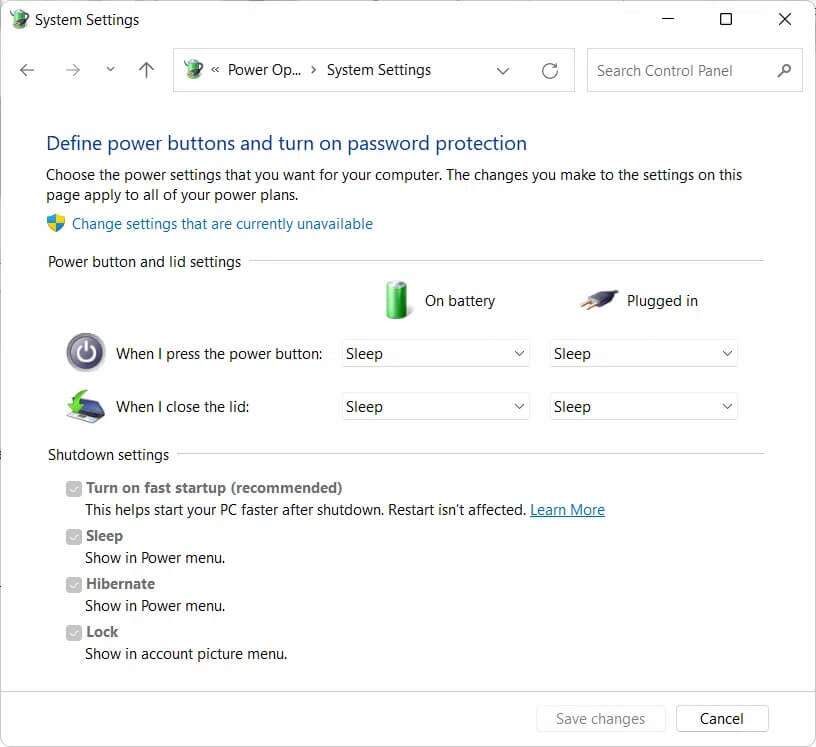
6. लिंक पर क्लिक करें. परिवर्तन स्थान वर्तमान में शटडाउन सेटिंग अनुभाग तक पहुंच उपलब्ध नहीं है।
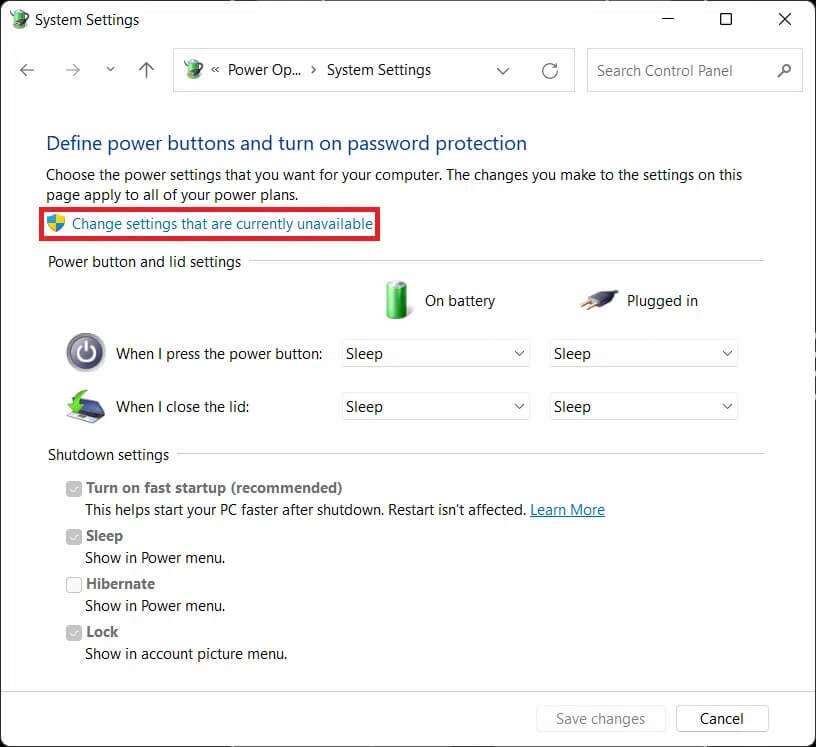
7. बॉक्स को चेक करें सीतनिद्रा में होना और क्लिक करें बचत परिवर्तन , नीचे दिखाए गए रूप में।

यहां, आप विकल्प तक पहुंच पाएंगे सीतनिद्रा में होना पावर विकल्प मेनू में, जैसा कि दिखाया गया है।
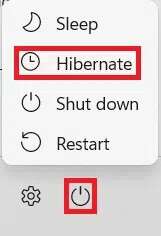
विंडोज 11 में हाइबरनेशन मोड में पावर विकल्प को कैसे बंद करें
विंडोज 11 कंप्यूटर पर हाइबरनेशन मोड में पावर विकल्प को अक्षम करने के चरण यहां दिए गए हैं:
1. प्रारंभ नियंत्रण समितिजाओ । हार्डवेयर और ध्वनि> ऊर्जा के विकल्प> चुनें कि पावर बटन ने पहले क्या किया था।
2. परिवर्तन पर क्लिक करें. समायोजन वर्तमान में उपलब्ध नहीं है जैसा कि दिखाया गया है।
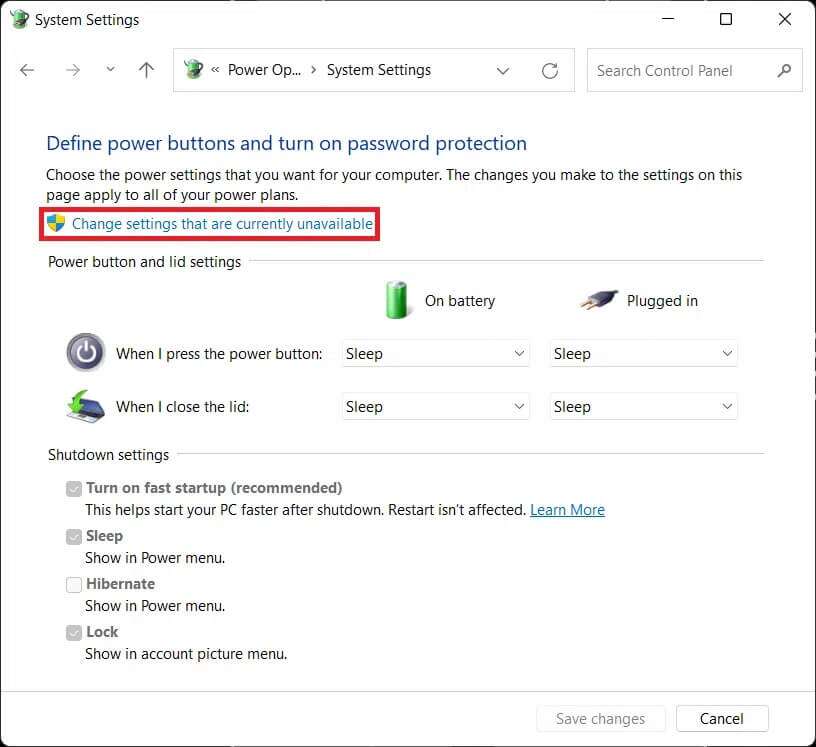
3. विकल्प को अनचेक करें. सीतनिद्रा में होना (हाइबरनेट) और परिवर्तन सहेजें बटन पर क्लिक करें। (परिवर्तनों को सुरक्षित करें).
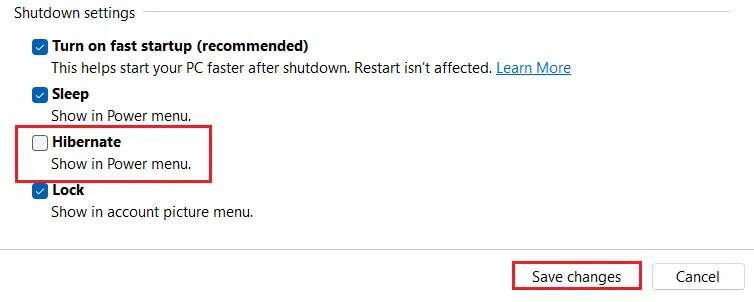
हमें उम्मीद है कि विंडोज 11 में हाइबरनेशन को सक्षम और अक्षम करने के तरीके पर यह लेख आपको रोचक और उपयोगी लगा होगा। आप नीचे दिए गए कमेंट सेक्शन में अपने सुझाव और प्रश्न साझा कर सकते हैं। हमें यह जानकर खुशी होगी कि आप आगे किन विषयों पर चर्चा करना चाहेंगे।